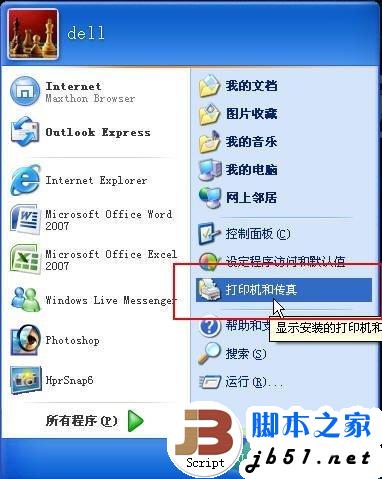VBS
取得本机IP
strComputer=”.”
Set objWMIService=GetObject(“winmgmts:\” & strComputer & “\root\cimv2”)
Set IPConfigSet=objWMIService.ExecQuery(“Select IPAddress from
Win32_NetworkAdapterConfiguration Where IPEnabled=TRUE”)
For Each IPConfig in IPConfigSet
If Not IsNull(IPConfig.IPAddress) Then
For Each strAddress in IPConfig.IPAddress
WScript.Echo strAddress
Next
End If
Next
2 取得本机计算机名
strComputer=”.”
Set objWMIService=GetObject(“winmgmts:\” & strComputer & “\root\cimv2”)
Set colComputers=objWMIService.ExecQuery(“Select * from Win32_ComputerSystem”)
For Each objComputer in colComputers
Wscript.Echo objComputer.Name
Next
4 检查升级包
strComputer=”.”
Set objWMIService=GetObject(“winmgmts:\” & strComputer & “\root\cimv2”)
Set colOperatingSystems=objWMIService.ExecQuery(“Select * from Win32_OperatingSystem”)
For Each objOperatingSystem in colOperatingSystems
Wscript.Echo objOperatingSystem.ServicePackMajorVersion & “.” &
objOperatingSystem.ServicePackMinorVersion
Next
5 检查 Hot Fix
strComputer=”.”
Set objWMIService=GetObject(“winmgmts:\” & strComputer & “\root\cimv2”)
Set colQuickFixes=objWMIService.ExecQuery (“Select * from Win32_QuickFixEngineering”)
For Each objQuickFix in colQuickFixes
Wscript.Echo “Description: ” & objQuickFix.Description
Wscript.Echo “Hot Fix ID: ” & objQuickFix.HotFixID
Next
6 检查本地管理员数目
Set objNetwork=CreateObject(“Wscript.Network”)
strComputer=objNetwork.ComputerName
Set objGroup=GetObject(“WinNT://” & strComputer & “/Administrators,group”)
For Each objUser in objGroup.Members
Wscript.Echo objUser.Name
Next
7 磁盘系统
strComputer=”.”
Set objWMIService=GetObject(“winmgmts:\” & strComputer & “\root\cimv2”)
Set colDisks=objWMIService.ExecQuery(“Select * from Win32_LogicalDisk Where DriveType=
3″)
For Each objDisk in colDisks
Wscript.Echo “Disk drive: “& objDisk.DeviceID & ” — ” & objDisk.FileSystem
Next
8 检测自动登录是否开启
Const HKEY_LOCAL_MACHINE=&H80000002
strComputer=”.”
Set objReg=GetObject(“winmgmts:\” & strComputer & “\root\default:StdRegProv”)
strKeyPath=”Software\Microsoft\Windows NT\CurrentVersion\WinLogon”
strValueName=”AutoAdminLogon”
objReg.GetDWORDValue HKEY_LOCAL_MACHINE, strKeyPath, strValueName,dwValue
If dwValue=1 Then
Wscript.Echo “Auto logon is enabled.”
Else
Wscript.Echo “Auto logon is disabled.”
End If
9 关闭自动登录
Const HKEY_LOCAL_MACHINE=&H80000002
strComputer=”.”
Set objReg=GetObject(“winmgmts:\” & strComputer & “\root\default:StdRegProv”)
strKeyPath=”Software\Microsoft\Windows NT\CurrentVersion\WinLogon”
strValueName=”AutoAdminLogon”
dwValue=0
oReg.SetDWORDValue HKEY_LOCAL_MACHINE, strKeyPath, strValueName, dwValue
10 检查Guest是否禁用
Set objNetwork=CreateObject(“Wscript.Network”)
strComputer=objNetwork.ComputerName
Set objUser=GetObject(“WinNT://” & strComputer & “/Guest”)
If objUser.AccountDisabled Then
Wscript.Echo “The Guest account is disabled.”
Else
Wscript.Echo “The Guest account is enabled.”
End If
11 关闭Guest
Set objNetwork=CreateObject(“Wscript.Network”)
strComputer=objNetwork.ComputerName
Set objUser=GetObject(“WinNT://” & strComputer & “/Guest”)
If objUser.AccountDisabled Then
Wscript.Echo “The Guest account is already disabled.”
Else
objUser.AccountDisabled=True
objUser.SetInfo
Wscript.Echo “The Guest account has been disabled.”
End If
12 检索本地共象
strComputer=”.”
Set objWMIService=GetObject(“winmgmts:\” & strComputer & “\root\cimv2”)
Set colShares=objWMIService.ExecQuery(“Select * from Win32_Share”)
For each objShare in colShares
Wscript.Echo “Name: ” & objShare.Name
Wscript.Echo “Path: ” & objShare.Path
Wscript.Echo “Type: ” & objShare.Type
Next
13 脚本检索一个文件夹下.txt文件 汗哦 值得学习
Set objWMIService=GetObject(“winmgmts:\\.\root\cimv2”)
Set colFiles=objWMIService.ExecQuery(“SELECT * FROM CIM_DataFile WHERE Path=’\\Documents
and Settings\\Administrator\\桌面\\’ AND Drive=’E:’ AND Extension=’txt'”)
Wscript.Echo “Number of .txt files found: ” & colFiles.Count
for each aa in colFiles
NL=NL & vbcrlf & aa.name
next
Wscript.Echo NL
14 我如何向用户显示一个用来选择文件的对话框?
问:
嗨,Scripting Guy!有没有什么方法可以让我使用脚本向用户显示一个对话框,供用户选择文件使用?
— BF
答:
您好,BF。如果您使用的是 Windows 2000,我们不知道实现此操作的方法,至少操作系统中没有内置这
样的方法。但如果您使用的是 Windows XP,情况就不同了。在 Windows XP 上,您可以使用
“UserAccounts.CommonDialog”对象向用户显示一个标准的“文件打开”对话框。可以用类似以下代码
的脚本:
Set objDialog=CreateObject(“UserAccounts.CommonDialog”)
objDialog.Filter=”All Files|*.*” objDialog.InitialDir=”C:” intResult=
objDialog.ShowOpen
If intResult=0 Then Wscript.Quit Else Wscript.Echo objDialog.FileName End If
这是一个小脚本,所以让我们逐行进行解释吧。我们首先创建一个对 UserAccounts.CommonDialog 对象
的对象引用(名为“objDialog”)。接着,我们设置对话框的“筛选”属性。我们要显示所有文件,所
以我们将筛选设置成这样:
objDialog.Filter=”All Files|*.*”
假如我们只想显示文本文件,那该怎么办?在这种情况下,我们将使用以下筛选:
objDialog.Filter=”Text Files|*.txt”
您也许能够看出它是如何运行的:我们为文件类型提供说明 (Text Files),然后插入一个竖线分隔符
(|),最后使用标准的通配符来指示所有 .txt 文件 (*.txt)。是不是想默认显示 .txt 文件,然后为用
户提供查看所有文件的选项?那么可以使用以下代码:
objDialog.Filter=”Text Files|*.txt|All Files|*.*”
试一试,您就明白我们的意思了。
然后,我们指定默认文件夹。默认情况下,我们希望对话框显示位于驱动器 C 的根文件夹中的文件,所
以我们这样设置“InitialDir”属性:
objDialog.InitialDir=”C:”
希望显示 C:\Windows 文件夹中的文件吗?那么可以使用以下代码:
objDialog.InitialDir=”C:\Windows”
不必担心:这是一个真正的“文件打开”对话框,所以您可以随意单击,并且可以随时停下来。您从
C:\Windows 开始并不意味着您只能打开该文件夹中的文件。
最后,我们使用下面这行代码显示对话框:
intResult=objDialog.ShowOpen
现在,我们只需坐下来,等待用户选择文件并单击“确定”(或者等待用户单击“取消”)。如果用户单
击“取消”,则变量 intResult 将被设置为 0。在我们的脚本中,我们检查 intResult 的值,如果是 0
,我们将只需要使用 Wscript.Quit 来终止此脚本。
但是如果用户实际上选择了文件并单击了“确定”,那该怎么办?在这种情况下,intResult 将被设置为
-1,“FileDialog”属性将被设置为所选文件的路径名。我们的脚本只回显路径名,这意味着我们将得到
类似以下内容的输出:
C:\WINDOWS\Prairie Wind.bmp
不用说,您并不局限于只回显文件路径。实际上,您可以使用 WMI、FileSystemObject 或一些其他技术
来绑定该文件,然后对其执行删除、复制、压缩或检索文件属性等操作 — 您对文件能够执行的操作差不
多都可以对它执行。
但无论如何,您都需要使用脚本。
顺便说一句,使用此方法,您一次只能选择一个文件,而不能按住“Ctrl”键选择多个文件。有一种方法
可以选择多个文件,至少在 XP 计算机上可以,但是我们只能将此问题留到以后的专栏中讨论了。
15 我如何确定进程是在哪个帐户下运行的?
问:
嗨,Scripting Guy!我有一个脚本,它返回关于计算机上运行的所有进程的信息,只是我不知道如何获
得这些进程在其下运行的用户帐户的名称。您可以帮助我吗?
— DL
答:
您好,DL。是的,我们可以帮助您。确定进程是在哪个帐户下运行的,实际上相当简单,只是如何着手执
行此操作并不是特别显而易见的。如果您与大多数人一样,那么您可能会通过扫描 Win32_Process 类的
属性来查找名为 Account 或 UserName 或类似的属性。您很有可能找不到。出现这种情况的原因是:
Win32_Process 没有可以告诉您进程在哪个帐户下运行的属性。
您需要使用“GetOwner”方法来捕捉此信息。下面这个脚本可以告诉您 Microsoft Word (Winword.exe)
在哪个帐户下运行:
strComputer=”.”Set objWMIService=GetObject(“winmgmts:\” & strComputer & “\root\cimv2”)
Set colProcessList=objWMIService.ExecQuery _ (“Select * from Win32_Process Where Name=
‘Winword.exe'”)
For Each objProcess in colProcessList objProcess.GetOwner strUserName, strUserDomain
Wscript.Echo “Process ” & objProcess.Name & ” is owned by ” _ & strUserDomain & “” &
strUserName & “.”Next
我们最感兴趣的是下面这行代码:
objProcess.GetOwner strNameOfUser, strUserDomain
我们在此所做的就是调用“GetOwner”方法。GetOwner 返回两个“输出参数”,一个返回负责该进程的
用户的名称,一个返回该用户所属的域。为捕获这两个输出参数,我们需要为 GetOwner 方法提供两个变
量。在这个示例脚本中,我们使用了两个分别叫做 strUserName 和 strUserDomain 的变量。名称可以随
意选择;您可以将变量称为 A 和 B 或 X 和 Y 或任何其他您想要的名称。
不过,变量的顺序不能随意设置:返回的第一个值总是用户名,第二个值总是域。这意味着,如果您希望
用 X 表示用户名,用 Y 表示域,那么您要确保您的代码像下面这行代码一样:
objProcess.GetOwner X, Y
调用 GetOwner 之后,我们就可直接回显进程名和所有者。请注意,我们可以稍微来点儿花样儿 – 使用
域\用户格式。这样,我们就可以回显类似于“fabrikam\kenmyer”的名称。
下面附带提供了另一个脚本,该脚本可以列出计算机上的所有进程以及各个进程的所有者:
strComputer=”.”Set objWMIService=GetObject(“winmgmts:\” & strComputer & “\root\cimv2”)
Set colProcessList=objWMIService.ExecQuery _ (“Select * from Win32_Process”)
For Each objProcess in colProcessList objProcess.GetOwner strUserName, strUserDomain
Wscript.Echo “Process ” & objProcess.Name & ” is owned by ” _ & strUserDomain & “” &
strUserName & “.”Next
可能有人感到奇怪,2005 年 1 月 3 日正好是 Microsoft 员工的正式休息日。那么今天为什么会有“嗨
,Scripting Guy!”专栏?这只能是由于 Microsoft 脚本专家表现出来的对工作的难以置信的奉献和投
入精神。或者,也可能是由于某个脚本专家 – 还说不出他或她的名字 – 没有意识到今天是假日,所以
照常来了(而且是在早上 7 点啊!)。
16 可以将脚本的输出复制到剪贴板吗?
问:
嗨,Scripting Guy!有办法将脚本输出复制到剪贴板吗?
— ZW, Marseilles, France
答:
您好,ZW.如果您不介意用一些疯狂的解决方法,那么实际上将脚本输出复制到剪贴板相当容易。首先,
您需要构造一个字符串,其中包含想要的输出。然后,创建 Internet Explorer 的一个实例,然后在其
中打开一个空白页。接着,利用 Internet Explorer 对象模型的内置功能,将字符串复制到剪贴板;特
别是, 可以使用 clipboardData.SetData 方法来实现这个技巧。将某些数据复制到剪贴板的示例脚本如
下:
strCopy=”This text has been copied to the clipboard.”
Set objIE=CreateObject(“InternetExplorer.Application”)
objIE.Navigate(“about:blank”)
objIE.document.parentwindow.clipboardData.SetData “text”, strCopy
objIE.Quit
运行脚本,然后打开 Notepad,然后单击“粘贴”;应该可以看到所复制的字符串。
顺便说一下,所有这一切都是在“幕后”发生的,Internet Explorer 并不会真的出现在屏幕上。这是因
为,在默认情况下,通过脚本创建的任何 IE 实例在运行时都是隐藏的,除非您利用如下语句将其显示出
来:
objIE.Visible=True